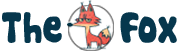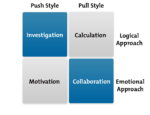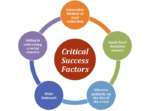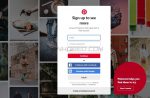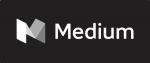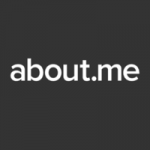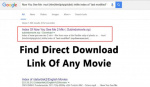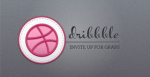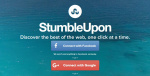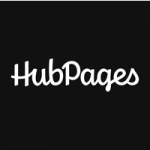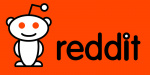Cách thêm tab tùy chỉnh vào trang Facebook của bạn – Hãy suy nghĩ về tab Facebook của bạn như một iFrame tải bên trong Facebook. Nói cách khác, bạn có thể hiển thị khá nhiều nội dung bạn muốn trong tab Facebook tùy chỉnh của mình. Bạn làm điều này bằng cách tạo một trang web bên ngoài Facebook. Nội dung của trang này là những gì bạn sẽ yêu cầu Facebook hiển thị trong tab tùy chỉnh của bạn.
Danh mục
Bước 1: Tạo nội dung để hiển thị trong tab tùy chỉnh của bạn
Facebook yêu cầu bạn cung cấp một URL an toàn cho trang web của bạn để thiết lập tab Facebook của bạn. URL bảo mật là URL có ” https: // ” thay vì “http: //” ở phía trước. Nếu trang web bạn sử dụng để tạo tab Trang Facebook không hỗ trợ https, Facebook sẽ không cho phép bạn thiết lập tab tùy chỉnh và trước tiên bạn sẽ cần nhận chứng chỉ SSL.
Bước 2: Đăng nhập vào Facebook với tư cách là nhà phát triển Facebook
Truy cập https://developers.facebook.com/apps . Bạn sẽ có thể đăng nhập bằng thông tin đăng nhập Facebook thông thường của bạn.
Bước 3: Tạo và đặt tên cho tab mới của bạn
1) Nhấp vào nút ‘ + Thêm ứng dụng mới ‘ màu xanh lá cây từ góc trên cùng bên phải. Sau đó chọn nút ‘ website ‘ ở phía bên phải.
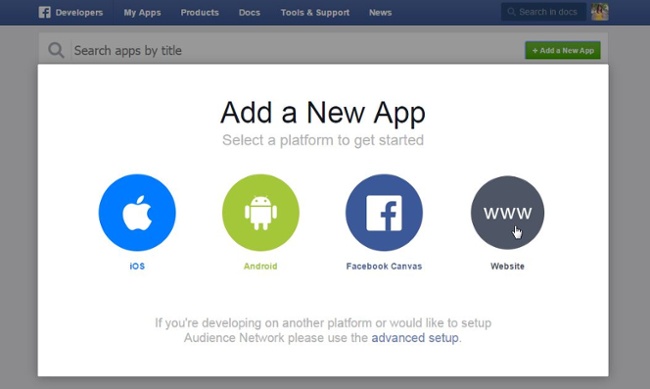
2) Thay vì sử dụng thuật sĩ “Khởi động nhanh” mà Facebook khởi chạy (điều này gây nhầm lẫn), hãy nhấp vào nút ‘ Bỏ qua và tạo ID ứng dụng ‘ ở trên cùng bên phải.
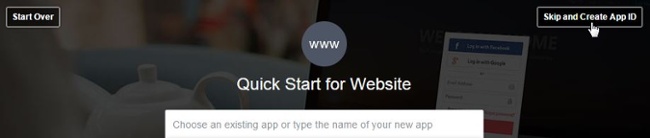
3) Tại đây, bạn cần phải cung cấp ‘ Tên Hiển thị ‘, đó là “ứng dụng” hoặc tab của bạn, sẽ được hiển thị như trên Trang Facebook của bạn. Bạn cũng có thể tạo ‘ không gian tên ‘, về cơ bản chỉ là một ID duy nhất cho ứng dụng của bạn – mặc dù điều này không bắt buộc và bạn được phép để trống. Chọn ‘ Không ‘ cho câu hỏi về các phiên bản thử nghiệm – điều này có thể áp dụng được nếu bạn đang tạo một ứng dụng Facebook mà bạn muốn người khác trên Facebook sử dụng, chứ không phải chỉ tạo tab tùy chỉnh cho trang của riêng bạn. Cuối cùng, chọn ‘ Ứng dụng dành cho Trang ‘ làm danh mục, vì bạn đang tạo ứng dụng này làm tab tùy chỉnh cho Trang Facebook của mình.
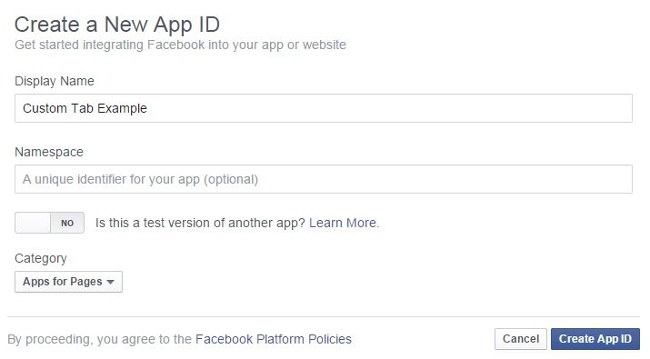
4) Nhấp vào ‘ Tạo ID ứng dụng ‘ và bạn sẽ được đưa đến Trang tổng quan ứng dụng của mình cho bước tiếp theo. (Lưu ý: Bạn có thể được yêu cầu nhập hình ảnh xác thực trước để chứng minh bạn thực sự là con người 😉
Bước 4: Định cấu hình tab trang Facebook của bạn
1) Khi ở trong Trang tổng quan ứng dụng của bạn, nhấp vào ‘ Cài đặt ‘ trong điều hướng bên trái; sau đó nhấp vào nút ‘ + Thêm nền tảng ‘ để bắt đầu định cấu hình tab Trang Facebook của bạn.
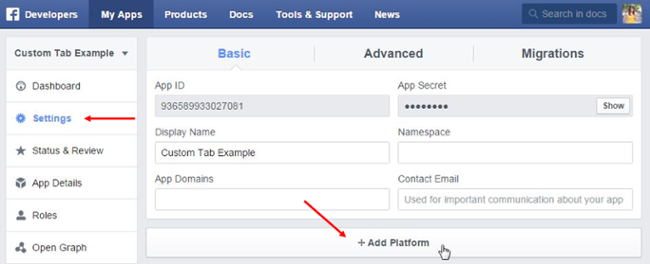
2) Khi được nhắc, hãy chọn ‘ Tab Trang ‘ làm nền tảng của bạn.
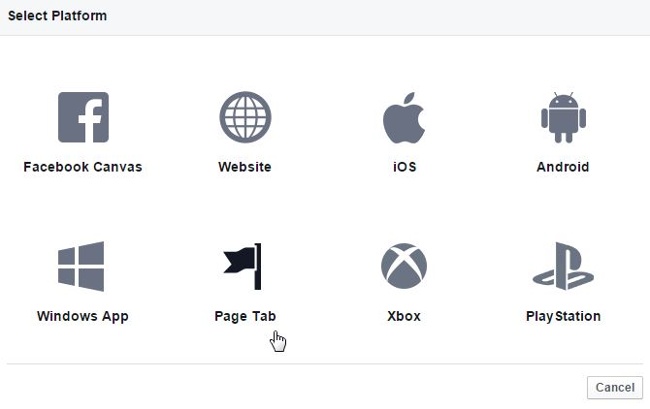
3) Tiếp theo, thêm ‘ Tab trang an toàn ‘ của trang web bên ngoài bạn đã tạo ở bước 1. Hãy nhớ rằng, Facebook yêu cầu URL an toàn (bắt đầu bằng https: //), nếu không nó sẽ không hoạt động. (Xem bước 1 để biết thêm chi tiết.) Sau đó, chỉ định xem bạn có muốn một tab trang rộng (810px), mà tôi khuyên bạn nên nội dung của bạn lấp đầy toàn bộ chiều rộng của tab. Điều này cũng phải phù hợp với chiều rộng của trang bạn đã thiết lập ở bước 1. Bạn có thể để trống trường ‘ URL chỉnh sửa tab trang ‘. Bạn cũng có thể tải lên ‘ Hình ảnh Tab Trang ‘ ở đây (phải là 111 x 74 pixel), mặc dù thành thật mà nói, tôi không chắc cách Facebook sử dụng hình ảnh này vì nó không còn sử dụng hình thu nhỏ trong điều hướng tab Facebook trên trang của bạn nữa .
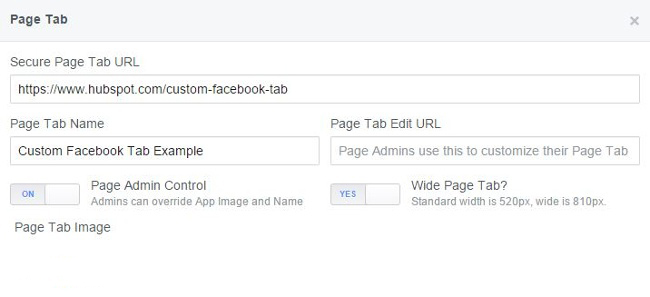
4) Khi bạn chỉnh sửa xong nội dung của phần này, hãy nhấp vào nút ‘ Lưu Thay đổi ‘ màu lam ở dưới cùng bên phải.
Bước 5: Thêm tab tùy chỉnh mới vào trang Facebook của bạn
Bước này có thể hơi phức tạp, vì vậy hãy đọc kỹ. Để thêm tab mới vào Trang Doanh nghiệp của bạn, bạn sẽ cần phải truy cập liên kết với một số thông số URL tùy chỉnh. Tôi biết nghe có vẻ kỳ lạ, nhưng chịu đựng tôi. Đây là liên kết bạn sẽ cần sửa đổi:
http://www.facebook.com/dialog/pagetab?app_id= YOUR_APP_ID & next = YOUR_URL
1) Trước tiên, thay thế các phần bằng màu đỏ trong URL ở trên – YOUR_APP_ID và YOUR_URL – với ‘ ID ứng dụng ‘ được tìm thấy trong cài đặt cơ bản cho ứng dụng của bạn và ‘ URL tab trang bảo mật ‘.
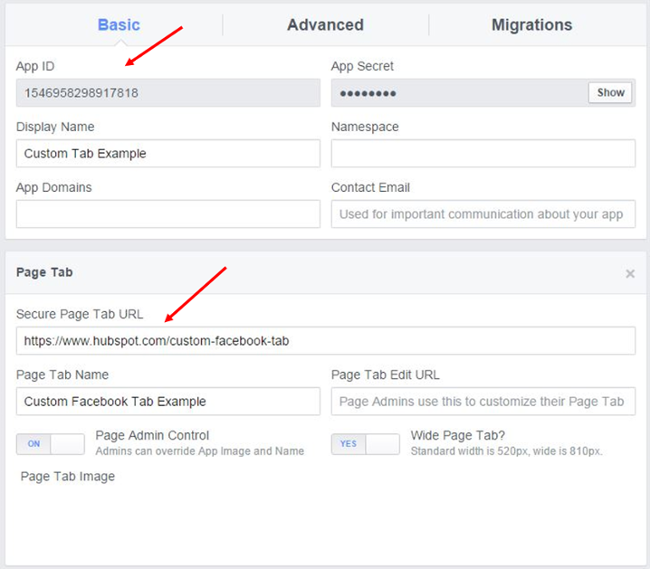
ì vậy, sử dụng ví dụ của tôi, URL mới của tôi sẽ là:
http://www.facebook.com/dialog/pagetab?app_id= 1546958298917818 & next = https://trinhdinhlinh.com/custom-facebook-tab
2) Bạn có URL của mình, hãy truy cập URL đó trong trình duyệt của bạn. Khi bạn làm, điều này sẽ bật lên …
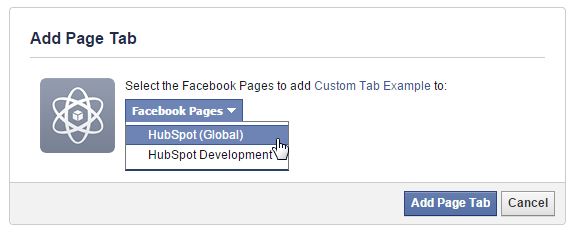
3) Cuối cùng nhưng không kém phần quan trọng, chọn Trang Facebook bạn muốn thêm tab. Sau đó nhấp vào ‘ Thêm tab trang ‘. Hãy nhớ rằng bạn sẽ cần phải là quản trị viên của Trang Facebook để thêm tab.
Thì đấy! Bây giờ, tab Facebook tùy chỉnh của bạn sẽ được thêm vào trang của bạn sau đó bạn có thể tùy chọn sắp xếp bằng tùy trọn của page . Hãy kiểm tra và xem!
Sưu tầm